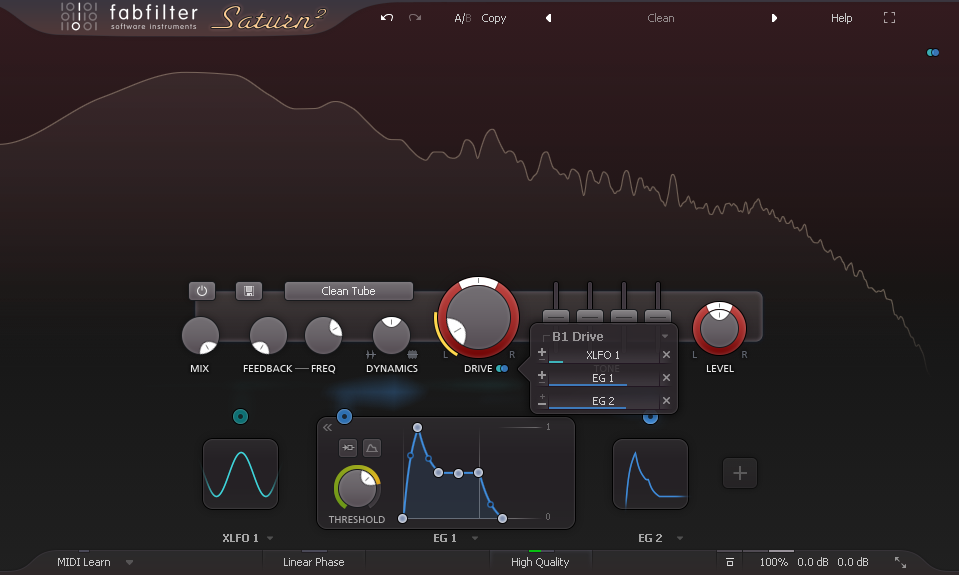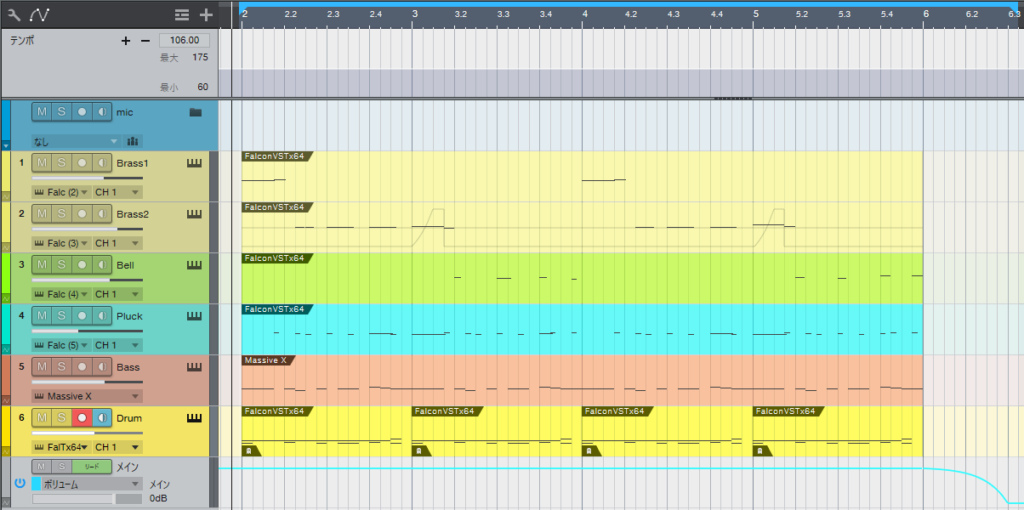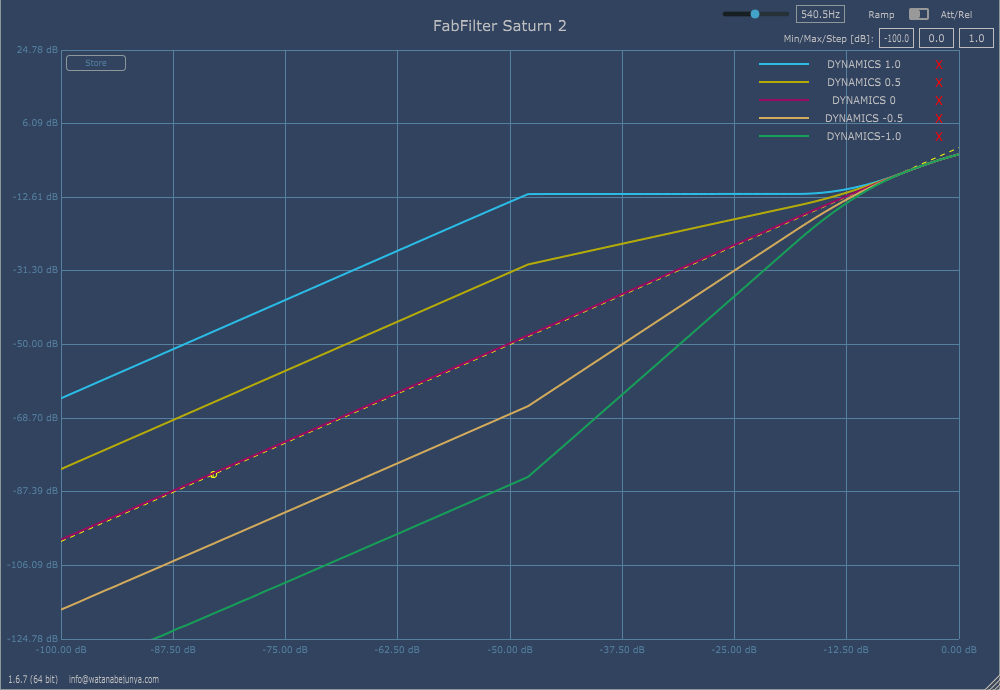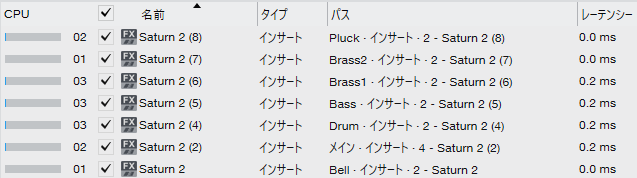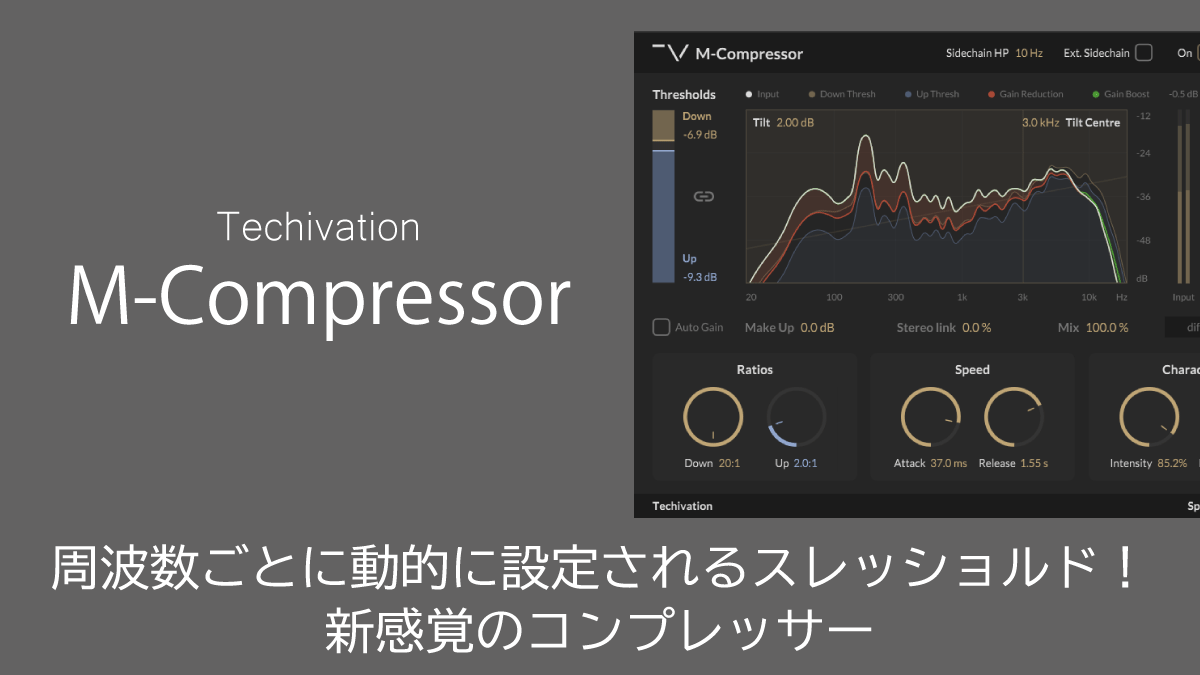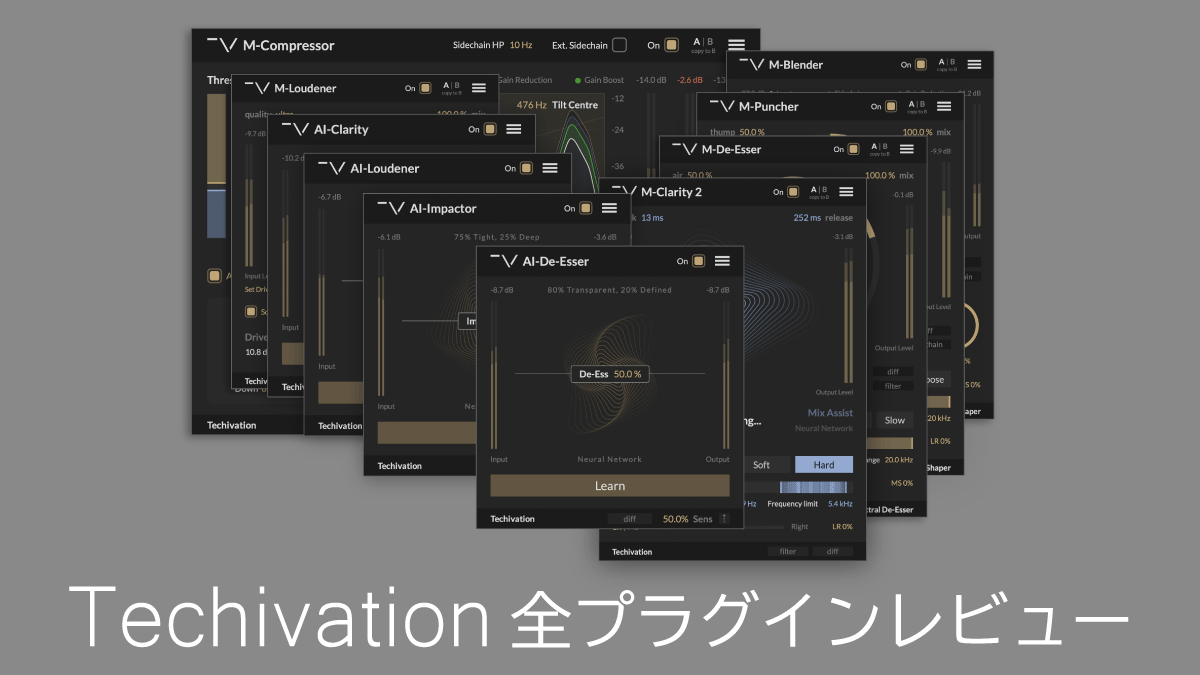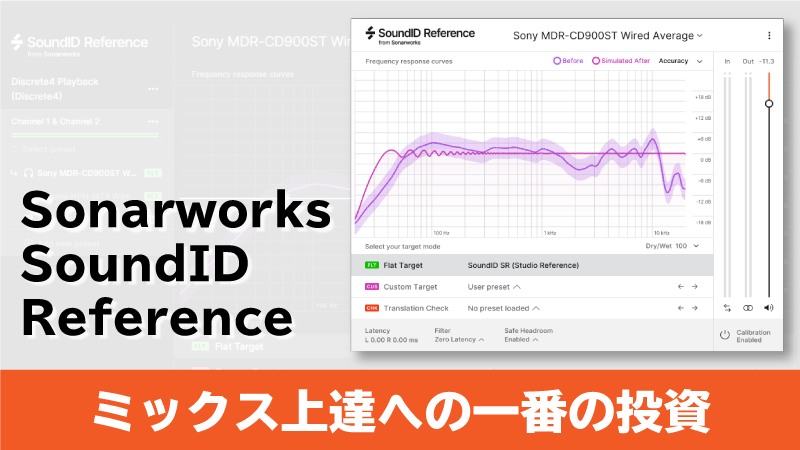Fabfilter Saturn2レビュー 柔軟性の高いサチュレーター

本記事が参考になった方は、ぜひリンクをご利用下さい。
Fabfilter Saturn2は、音を歪ませるディストーション・サチュレータープラグインで、音質の良さや柔軟なモジュレーション機能が売りです。
マルチバンドでかけられるため、高音域だけにサチュレーターをかけたり、モジュレーション機能で音の出だしだけ歪ませるなど、他のサチュレーターにはできない処理も簡単に行うことができます。
また、ドライブスタイルが28種類と、多彩な歪み方を兼ね揃えます。
サウンドを聴きながら、Fabfilter Saturn2に迫っていきましょう。
Fabfilter 記事一覧
製品一覧 Plugin Boutique|SONICWIRE
>bestserviceにて、Fabfilterプラグインセール中!
Saturn2のサウンドを聴いてみよう!
楽曲全体で聴いてみよう。
今回は検証用に8小節6トラックの楽曲を作りました。
②では、全てのトラックの音に張りが生まれています。 分かりやすくするため、ちょっと強すぎるくらいかかっていますが。
③と②は、微妙な差だと思います。マスターに挿したSaturn2の設定も、とても控えめですから。
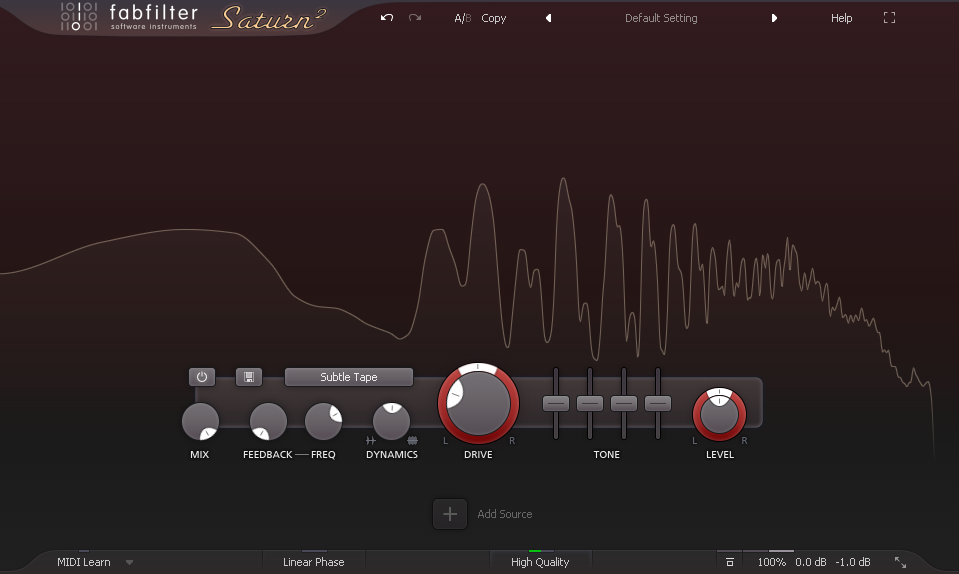
それでも、グルーコンプをかけたかのような一体感や粘りが加わっている感じがしませんか?
Saturn2は、微妙なサチュレーションから過激なディストーションまで、かなり幅の広い歪みが特徴で、各トラック・マスター、どちらにも対応可能です。
ベースの設定を見てみよう。
今回、ベースはNative Instruments MassiveXで、私が作ったプリセットを使用しています。
Saturn2上では、モジュレーションを使い、音の出だしだけ大きく歪む設定にしています。
それでは、全部を歪ませた場合と、出だしだけ歪ませた場合、どう変わるのかを聴いていきましょう。
単独だと分かりづらいので、ドラム・ベースの音源です。
④より、⑤の方が音が前に出てきていますよね。
一方⑥は音がファットになりすぎて、少し邪魔にも感じませんか? ⑤の方がすっきりしています。⑥は、下記のようなシンプルな設定です。
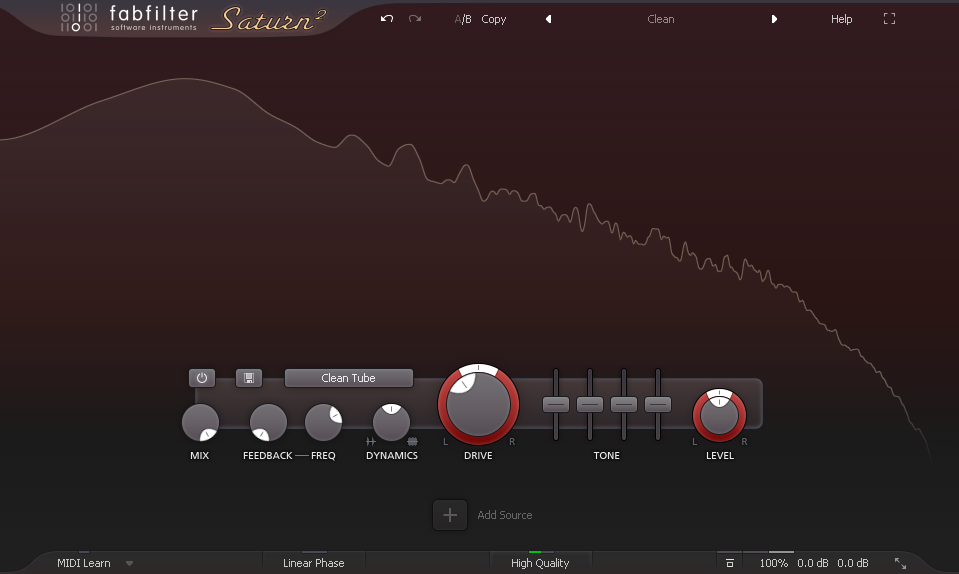
普通のサチュレーターであれば、この後EQで削るなどの処理が必要かもしれません。
が、Saturn2であれば、単独プラグインの中で音の立ち上がりにだけ歪みをかけ、すっきりさせつつ前に出す処理が簡単にできます。
音の立ち上がりが最初から立っている素材に使うと、逆に崩れて聞こえる場合もありますので使用は場合によりますが、テクニックの一つとして覚えておきましょう。
プラックの設定を見てみよう。
Saturn2はシンプルなサチュレーターとして使えるだけなく、クリエイティブな音作りにも使うことができます。
今回は、プリセットFXの中から、Dream Scapeというプリセットを選んで、少しエディットして使っています。
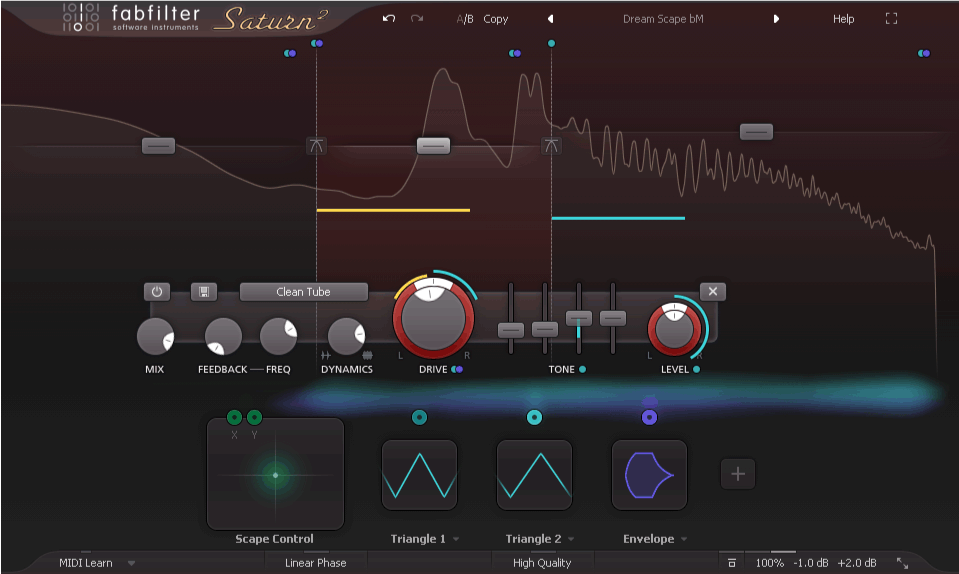
LRがオートパンで動いていたりと、かなり複雑な動きがモジュレートされています。
動きが生まれていますよね。
モジュレーションは、シンセサイザーを使ったことがある人なら、簡単に使えるはずです。
まるで、シンセサイザーの機能を拡張するかのようなイメージがあり、音作りの幅も広がります。
エレキギター用の歪み
エレキギター用の歪みも用意されています。
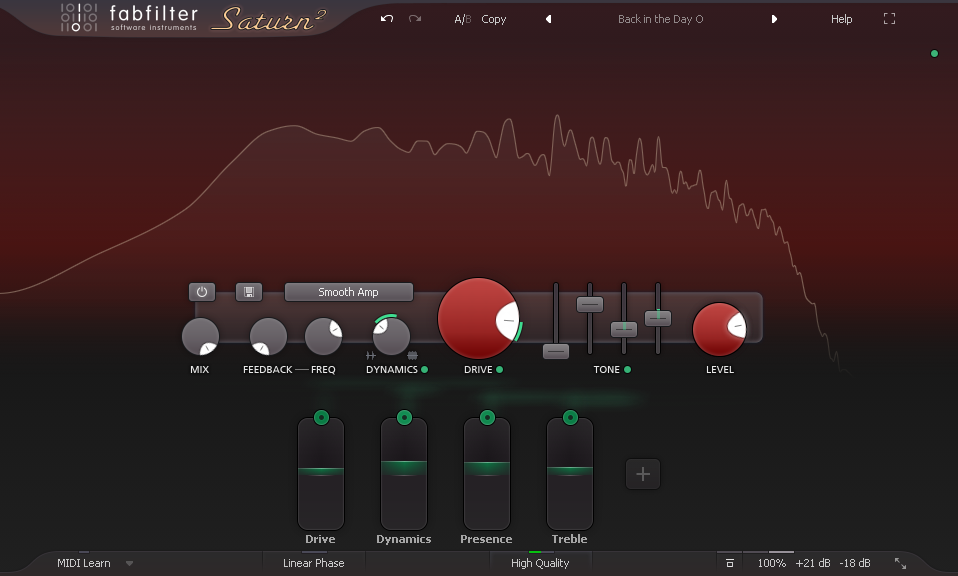
プリセットを使って、エレキギターを弾いてみました。
マクロコントロール(緑色の部分)で自分好みの音に変化させることが出来ます。
簡単に音が作れますので、エレキギター弾きの方は色々と試してみると良いでしょう。
Saturn2の操作説明
かなりノブの数が多いので、本記事では分かると便利なことに絞ってお届けします。
WEB上で読めるオンラインマニュアルを日本語翻訳して読むのもいいでしょう。
Fabfilterのプラグインは、ノブの上にマウスをホバーさせると、Tipsが表示されるのですが、日本語訳したい場合は下記ページもご参考下さい。
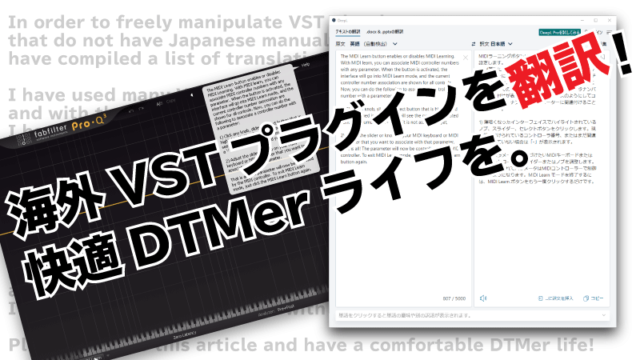
基本ノブ
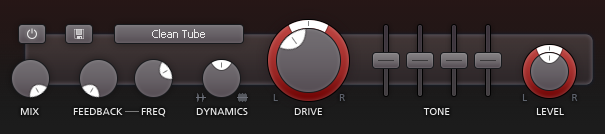
- Mix:原音とエフェクト音を混ぜる。
- FEEDBACK-FREQ:アンプの前でギターを構えるような効果。私自身はこのノブを使いません。
- DYNAMICS:左に回すとエキスパンダー・ゲート効果が入り、ギター向きに。右に回すと、コンプレッサーで音が大きくなり、歌・ドラムループ向きに。
- DRIVE:ドライブ量を変化させる。
- TONE:倍音のコントロール。ギターアンプのノブみたいなイメージ。
- LEVEL:音量コントロール。周りのリングノブで、パン設定を行えます。
電源ボタン横のフロッピーディスクのボタンで、ドライブスタイルのプリセットを読み込めます。
ドライブの種類
ドライブスタイルは28種類です。Saturn2になって、Subtle(微妙な)というタイプの歪みが追加されましたが、本当に少しかかるタイプで、マスター段に向いています。
- Tube:Subtle、Clean、Warm、Broken
- Tape:Subtle、Clean、Warm、Old
- Amp:American Tweed Amp、American Plexi Amp、British Rock Amp、British Pop Amp、Smooth、Crunchy、Lead、Screaming、Power
- Saturation:Subtle、Gentle、Heavy
- Transformer:Subtle、Gentle、Warm
- FX:Smudge、Breakdown、Foldback、Rectify、Destroy
FXのドライブについては、本当に変態的で「何がどうなってこんな音になるのか?」というくらいの変化。
Subtle Tube・Clean Tubeなどは、EQ変化が起こりませんが、ほとんどの歪みはEQ変化も同時に起こります。
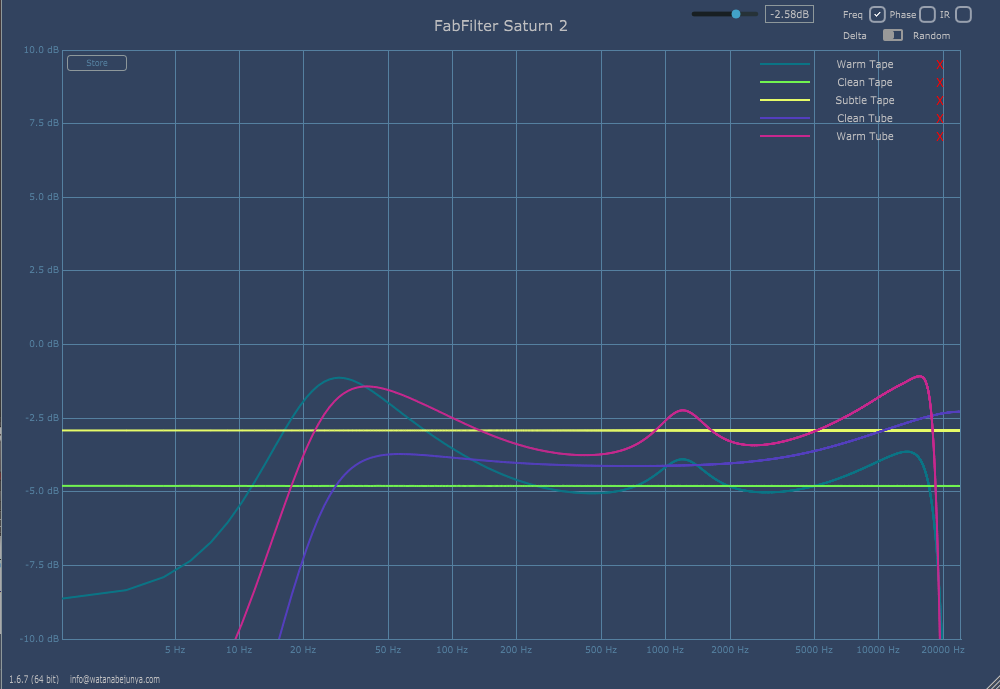
どんなEQ変化が起こっているかが気になる場合は、解析ソフトのPlugin Doctor(有料)や、BERTOM EQ Curve Analyzer(無料)を使って確認しましょう。
ダイナミクスノブの効果は?
ダイナミクスノブは左に回すと、ゲート・エキスパンダー効果が起こります。つまり、小さい音はより小さくなるということです。
左に回すとエレキギター向きと説明がなされています。これは、不要なノイズが増幅されないように、エレキを弾いていない時のノイズをゲート・エキスパンダー処理するためです。
一方、右に回すと全体の信号が持ち上がっているのが分かります。これはコンプレッサーをかけて、メイクアップゲインしているのと同じですね。歌やドラムに試してみましょう。
Input and output controls
左から順に説明します。
- LinearPhase:リニアフェーズモードで位相の歪みや汚れを回避。Masteringに最適。ただし、TONE EQには適用されない。
- High Quality:Goodで8倍。Superbで32倍のオーバーサンプリング。
- バイパスボタン
- INPUT GAIN:入ってきた信号自体を大きくすることで、歪み量を変化させられます。結構重要。
- OUTPUT GAIN:エフェクト後の音量調整。
- FBボタン:ONにすると、DAWでの入力や再生が停止していなくても、プラグインはフィードバックのために無限に自励発振する可能性があります。 *OFFのままでOK!
- L/R&M/S切替:このボタン切替で、MS処理できるようになります。
- MIXスライダー:エフェクト後の音を原音・エフェクト音を混ぜられます。
LinearPhaseの必要性:クイズ!
マルチバンドで操作すると、位相が大きくずれる場合があり、LinearPhaseボタンをオンにすることで、位相歪みが少なくなる場合があります。
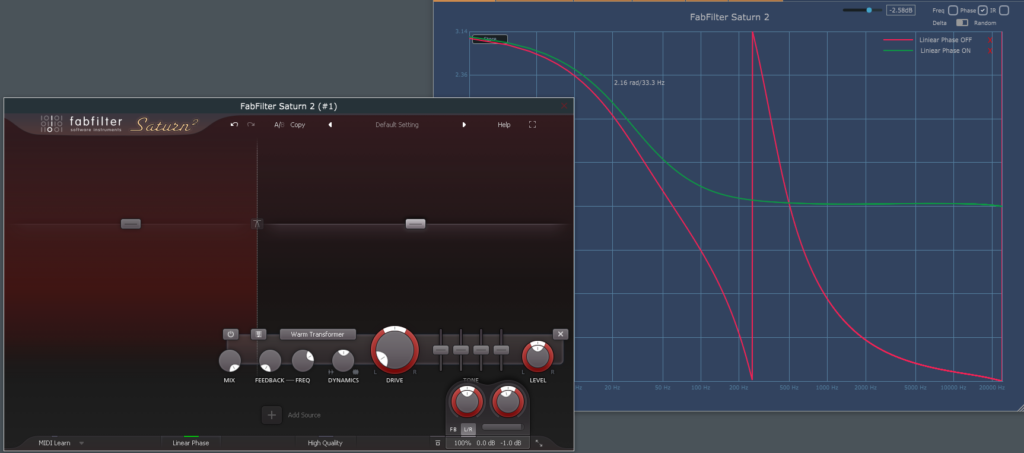
ボタンを押すことで、位相歪みが少なくなっているのが分かる。
シングルバンドの位相歪みは、LinearPhaseボタンで解消できません。無駄にCPUを食わないようにその都度使い分けましょう。
位相歪みを知覚できるかどうか試してみましょう。
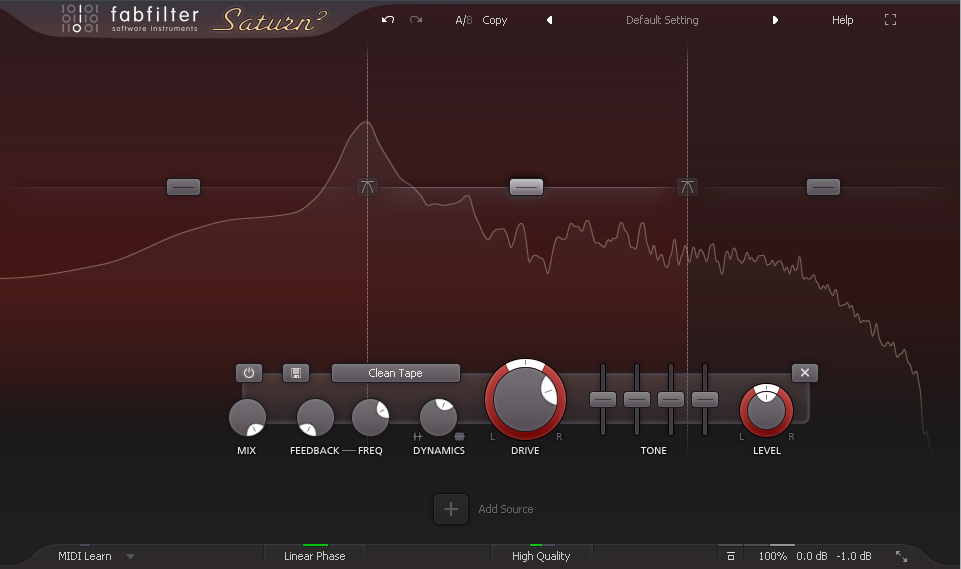
⑨、⑩どちらが、LinearPhaseボタンをONにした状態だと思いますか?
正解は後ほど。
High Quality
Goodで8倍。Superbで32倍のオーバーサンプリングです。基本は、Goodで良いです。
そもそも何故オーバーサンプリングする必要があるのかを、Fabfilterのビデオで学ぶのもありだと思います。
エイリアシングノイズがどんなものかも、動画内で聞くことができるので、大変ためになりますよ。
要約すると、プロジェクト自体のサンプルレートを96kHz以上にするよりも、44.1kHz(あるいは48kHz)で、プラグイン内のオーバーサンプリングした方が良いよ。
という内容のビデオです。
LinearPhaseクイズ:答え
⑨が、LinearPhaseボタンを押した音源でした。
答えが分かった上で聴き比べると、⑩の方はなんとなく薄曇りかかって、前に音が出てこない感じがするようなしないような……。でも正直、ブラインドテストしたら、分からないと思います。
位相ズレは、単独トラックに使う場合は、そこまで神経質になる必要はありません。
位相の問題は、パラレルで使用した場合などに発生します。次の画像のように、FXセンドで送った別トラックにSaturn2を使用し、マルチバンドで処理します。
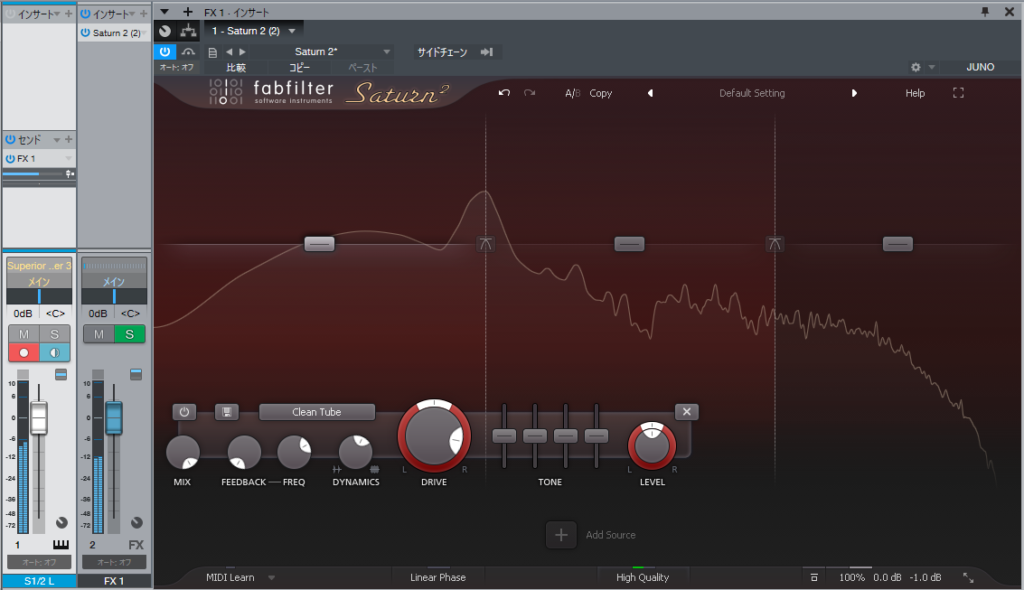
この状態で、LinearPhaseモードのオンオフを聴き比べます。
この状態では、明らかに位相ズレが分かりますよね。
Saturn2は、基本的にはインサートで使うことの多いエフェクトだと思いますが、センドトラックでマルチバンド処理する場合は、LinearPhaseボタンを必ず使うようにしましょう。
あと、ドラムなど、マルチマイクでRECした素材のミックスをマルチバンド処理する場合も、必須ですね。
CPU負荷
High QualityをGoodにした状態でも、あまりCPUは食いません。
ただし、Superbにすると10~12%まで上昇しますので、マスター段の使用に限った方が良いかと思います。
●PCスペック
- OS:Windows10 64bit
- CPU:AMD Ryzen 9 3900X [3.8GHz/12Core]
- メモリ:64GB
- DAW:Studio One5.5
- サンプリングレート・解像度:48kHz・32bit float
- バッファーサイズ:512samples
- オーディオインターフェース:Antelope Audio Discrete4
まとめ
以上が、Fabfilter Saturn2のレビューです。いかがでしたでしょうか?
モジュレーションの説明は行いませんでしたが、かなり明快なUIのため、すぐにマスターできると思います。
特にプリセットには、Saturn2を使ったワウなど、おもしろい使い方が紹介されているので、ぜひお試し下さい。
音の立ち上がりのみ歪ませるテクニックは、音を濁さずに聞き映え良くできるので、素材によってはオススメです。
Fabfilter 記事一覧
製品一覧 Plugin Boutique|SONICWIRE
>bestserviceにて、Fabfilterプラグインセール中!